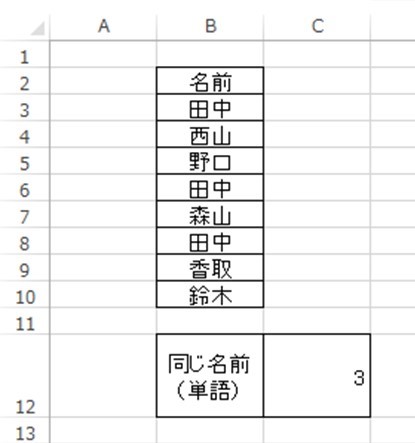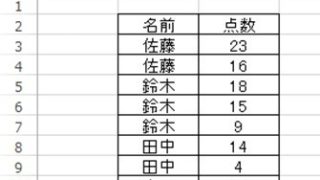データの処理や解析を行うためのツールといれば、エクセルを思いつく方が多いでしょう。
ただ、エクセルは機能がたくさんあるために初心者にとってはその対処方法がわからないケースがよくあります。
例えば、エクセルで同じ名前や単語が出てきた際に、これらの数をカウントするにはどのように対処するといいのか理解していますか。
ここでは、エクセルで同じ名前や単語を数える方法について解説していきます。
本記事の内容は、以下の動画が近そうですね。
目次
列方向にエクセルで同じ単語や名前のカウントを行う方法【単語の出現回数】
それでは、実際のデータを用いて列方向(縦方向)エクセルにて同じ単語・名前の数を数える方法について確認していきます。
 今回は同じ名前として「田中さん」のデータ数を数えていくことにします。
今回は同じ名前として「田中さん」のデータ数を数えていくことにします。
同じ単語をカウントしていく場合には、エクセル関数であるCOUNTIF関数を使用するといいです。
具体的には同じ単語の出現回数を表示させたいセルに対して=COUNTIF(データ範囲,”田中”)と入れるといいです。
このとき、名前の田中の両端を” “でくくることを忘れないようにしましょう。これを対応していないと、出現回数がカウントされませんので十分に注意してください。
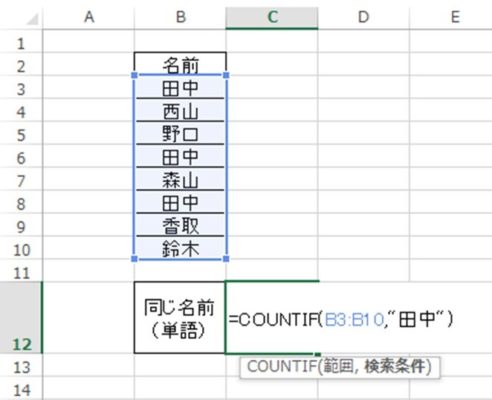
後はENTERキーにて計算を確定させます。
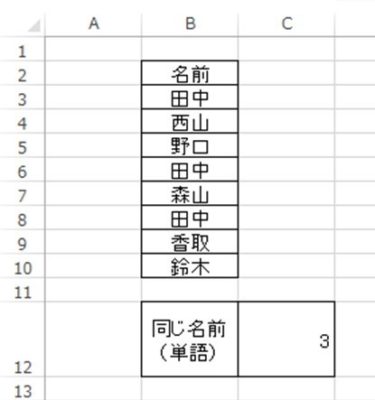
このようにして、列方向における同じ名前の数をカウントすることができるのです。
横方向(行)に同じ単語の出現回数を数える方法
ただ、列方向だけではなく縦方向に対しても、同じ単語の出現回数をカウントすることも可能です。
上と同様のデータを行方向(横方向に)に記載したものによって特定の単語の出現回数を確認していきます。

使用する関数はCOUNTIF関数で同じですが、こちらを横方向に実行していくわけです。
具体的には、セルに=COUNITIF(横方向の数値範囲,”田中”)と入れればいいです。

ENTERにて、同じ単語の出現回数のカウントを確定させます。

このようにして横方向であっても同じ名前の数を数えることができました。
まとめ
ここでは、エクセルで列方向(縦方向)、行方向(横方向)における同じ名前の数を数える方法について確認しました、
同じ単語をカウントするためには、COUNTIF関数を使用し、その数値範囲と特定の単語を指定するだけでいいです。このとき、対称の単語の周りを””でくくることを忘れないようにしましょう。
エクセルでの適切な処理方法を学び、より業務を効率よく行っていきましょう。